La création d'un avatar IA qui génère une voix et synchronise les lèvres dans les vidéos implique généralement plusieurs étapes. Voici un guide complet sur l'utilisation d'Edimakor IA Avatar:
Étape 1: Choisir votre Outil d'Avatar IA
Edimakor est votre meilleur choix. Il propose des avatars IA avec génération de voix et des capacités avancées de synchronisation des lèvres. Il permet également de personnaliser un avatar. Téléchargez-le pour l'essayer dès maintenant!

Étape 2: Générer une Voix
1. Synthèse Vocale
Saisissez le texte que vous voulez faire dire à l'avatar. L'outil utilisera l'IA pour générer une voix qui lira votre texte, vous pouvez également créer un script IA avec l'outil « Rédaction IA ».
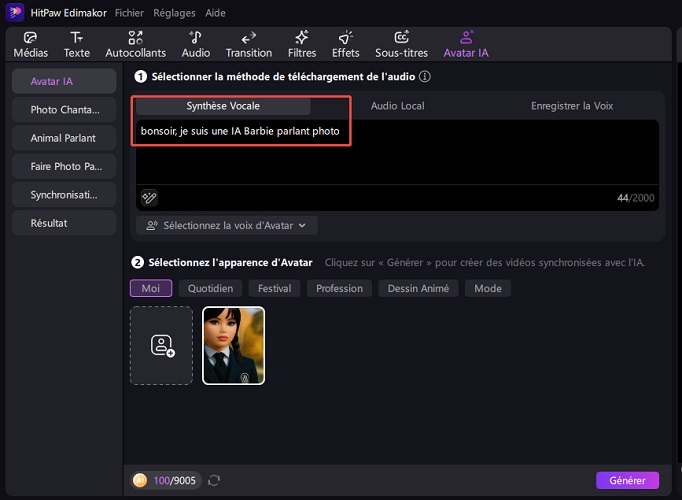
Choisissez ensuite la voix souhaitée parmi les options disponibles. Edimakor propose différents accents, genres et styles. Écoutez des extraits avant de choisir.
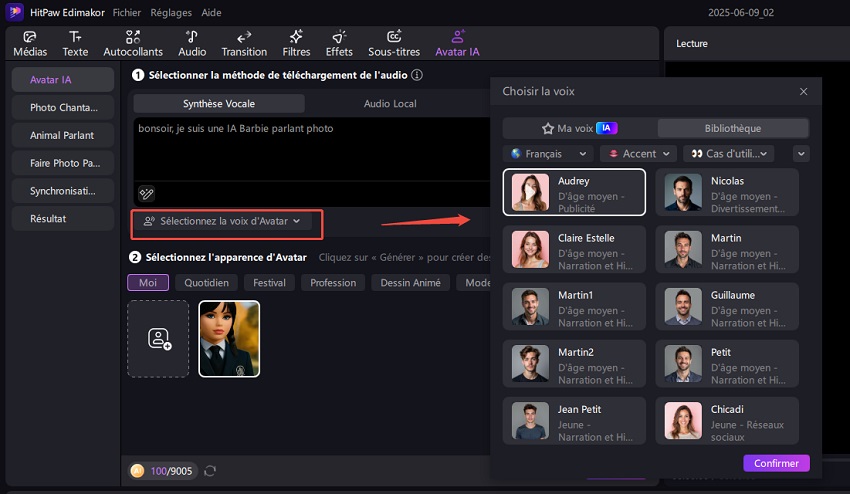
2. Audio Local
Chargez votre fichier audio local téléchargé depuis un site web ou extrait d'une vidéo. Edimakor fera correspondre l'audio avec l'avatar IA.
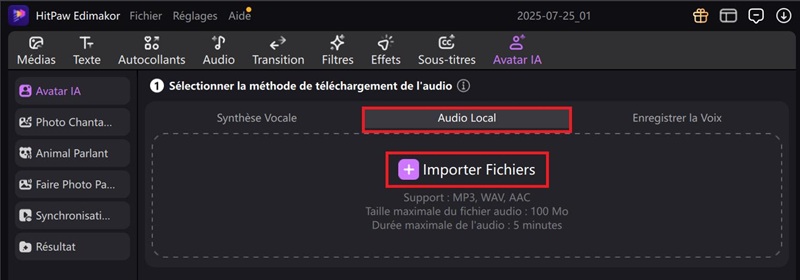
3. Enregistrer la Voix
Enregistrez votre voix et l'avatar IA se synchronisera avec votre voix.
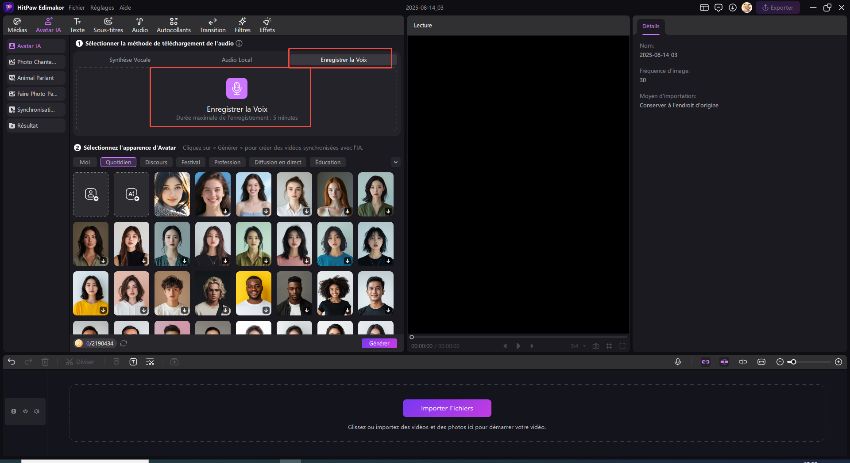
Étape 3: Personnaliser ou Sélectionner un Avatar
1. Avatars Préexistants
Edimakor propose une bibliothèque d'avatars adaptés à différents scénarios. Connecté aux modèles Heygen, il propose plus de 1 000 modèles de corps entiers, vous permettant de créer des vidéos plus professionnelles. Des modèles sont disponibles pour le contenu généré par les utilisateurs (CGU) et les promotions de produits e-commerce.

Vous pouvez créer différents types de personnes numériques, notamment des personnes réelles (visage, demi-corps, corps entier), des dessins animés, des animaux, etc. Tous utilisables à des fins commerciales. Faites défiler la page pour sélectionner des avatars en fonction des thèmes souhaités, comme la gestuelle, la vie quotidienne, les discours, les festivals, les carrières, le streaming en direct, l'éducation, la bande dessinée et la mode.

2. Avatars Personnalisés
Il est également possible de charger votre propre image d'avatar ou d'en créer une personnalisée.
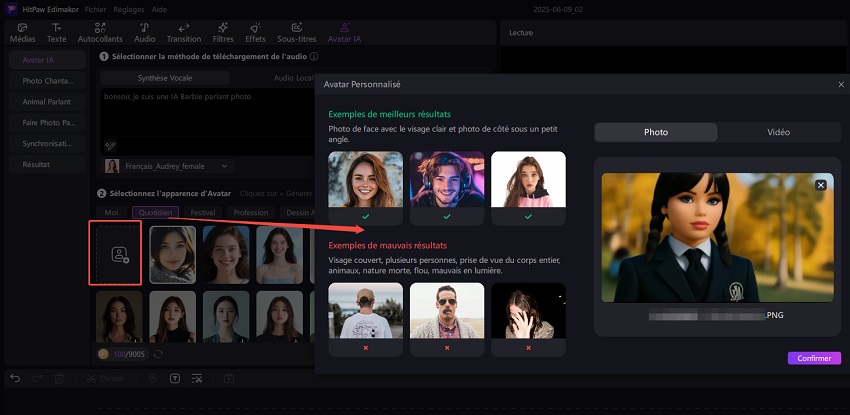
Edimakor prend en charge la clé chromatique pour supprimer l'écran vert de l'avatar.

3. Avatar IA
Pour créer un avatar IA, saisissez d'abord un texte et sélectionnez le format d'image souhaité. Importer une image de référence ou une image de personnage/visage similaire donnera des résultats plus précis. Vous pouvez également ajuster librement l'intensité du reflet de l'image en réglant le curseur « Intensité de référence » en bas.
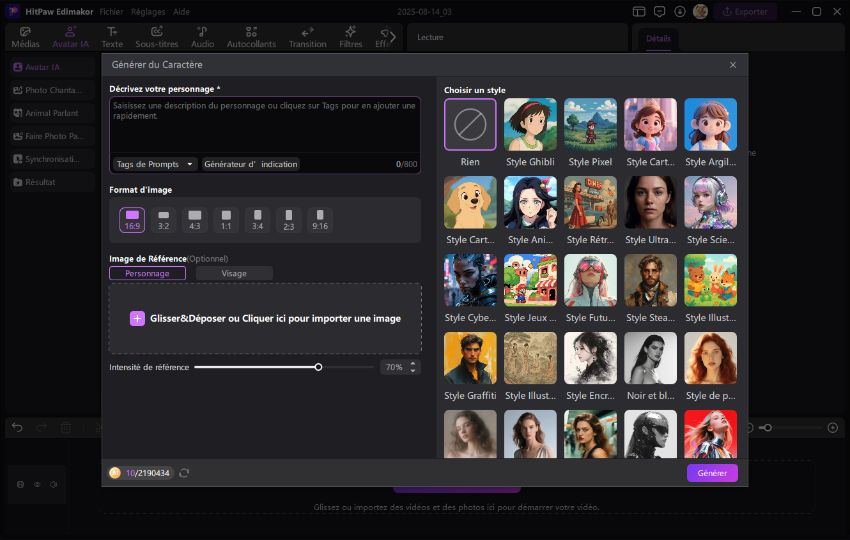
Étape 4: Générer une Vidéo avec Synchro Labiale
Une fois la voix et l'avatar sélectionnés, cliquez sur le bouton « Générer ». Edimakor synchronisera automatiquement les mouvements des lèvres de l'avatar avec la voix générée, et créera une vidéo. Vous trouverez ensuite la vidéo dans « Résultat ».

Étape 5: Prévisualiser la Vidéo
En cliquant sur la vidéo enregistrée dans « Résultat », vous pouvez prévisualiser la vidéo pour vous assurer que la synchronisation labiale et la voix correspondent à vos attentes.
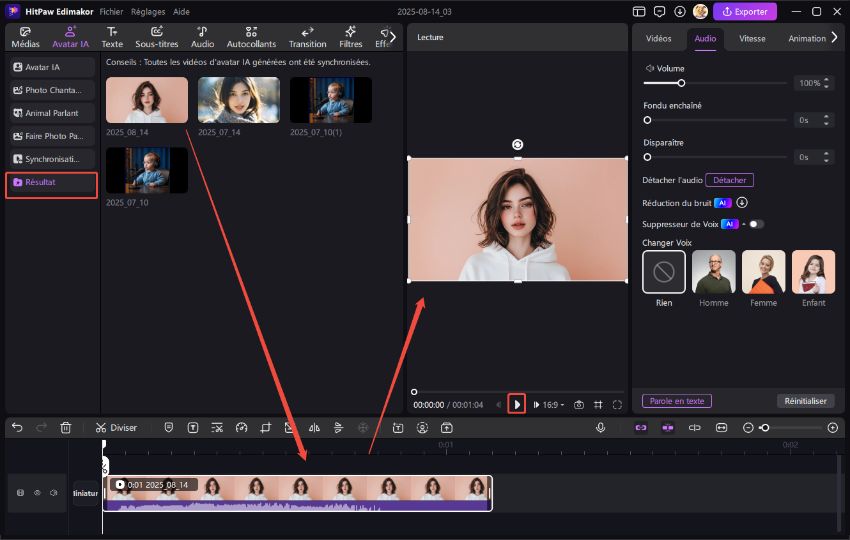
Étape 6: Continuer l'Édition de la Vidéo
Vous pouvez éditer la vidéo avec Edimakor en ajustant ses attributs et en ajoutant de la musique/des autocollants.
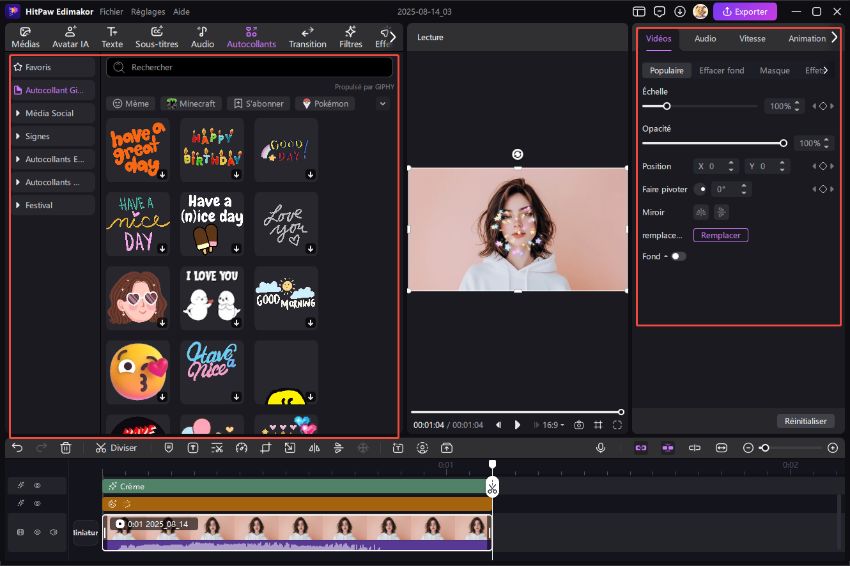
Comment Faire Photo Parler
Si vous souhaitez que votre photo parle, vous pouvez trouver trois types : Faire Photo Parler, Dessin Animé Parlant et Animal Parlant. Les scènes d'images d'avatar couvrent : de vraies personnes (visage, demi-corps, corps entier), des dessins animés et des animaux.
Edimakor a ajouté le modèle OmniHuman 1.0 pour rendre votre avatar plus réaliste.

Choisissez Edimakor et laissez parler votre dessin animé. Vous pouvez choisir l'image fournie par Edimakor, importer vos propres images ou les générer avec IA.

Edimakor s'intègre au modèle OmniAnimal pour rendre votre avatar plus réaliste.

Comment Utiliser Uniquement Générateur de Vidéo Synchro Labiale
Étape 1: Générer une Voix
Synthèse Vocale
Écrivez le script ou le texte que vous voulez faire dire à l'avatar. Veillez à ce qu'il soit clair et concis pour une meilleure synthèse vocale. Vous pouvez également utiliser Copywriting AI pour créer un script.

Ensuite, choisissez la voix souhaitée parmi les options disponibles.
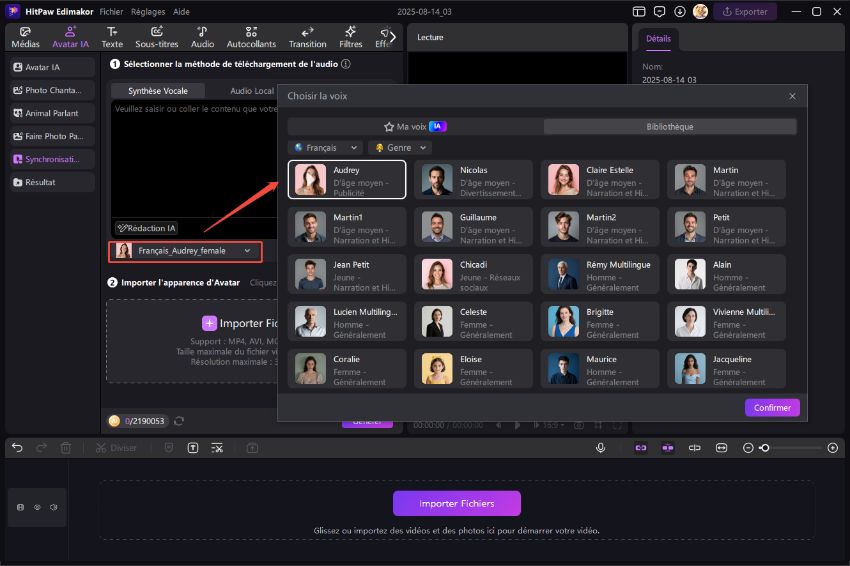
Audio Local
Chargez votre fichier audio local sur Edimakor. Assurez-vous que la voix est claire.
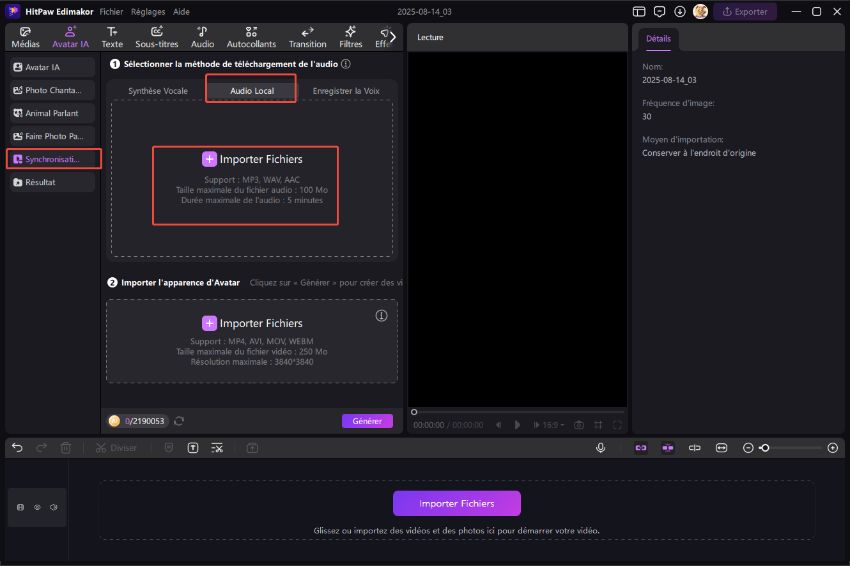
Enregistrer la Voix
Enregistrez votre voix sur Edimakor pour générer la vidéo avec synchronisation labiale.
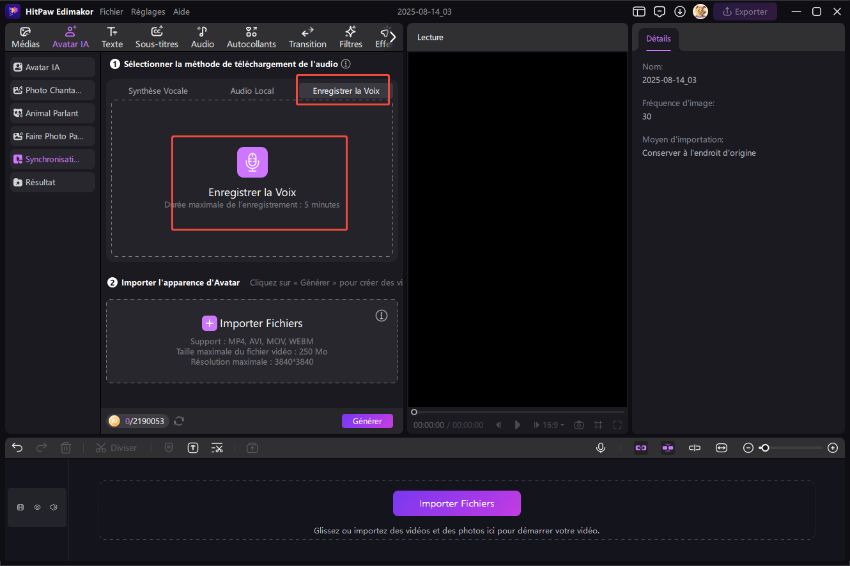
Étape 2: Charger la Vidéo
Lorsque l'audio est terminé, chargez votre vidéo préparée sur la plateforme. Conseils: Veillez à ce que la vidéo montre un visage humain clairement.

Étape 3: Générer une Vidéo avec Synchro Labiale
Cliquez ensuite sur le bouton « Générer ». Cette vidéo correspondra automatiquement à la voix générée.
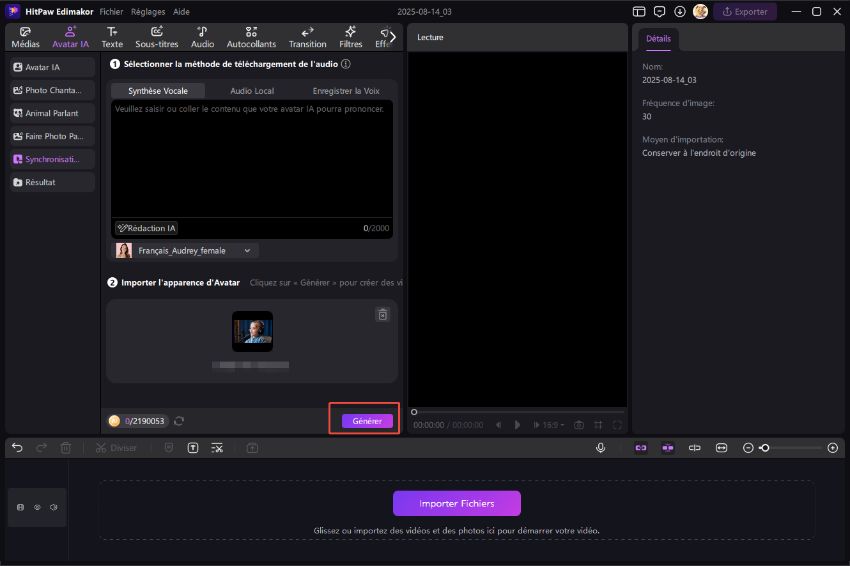
Et voilà! Vous avez appris à utiliser AI Avatar et la synchronisation labiale vidéo. Essayez-le vous-même maintenant!
Tutoriel Vidéo: Générateur d'Avatar IA
Regardez la vidéo ci-dessous pour apprendre à créer une vidéo avec un Avatar parlant à l'aide d'Edimakor:
